構造パースモニタ
木造構造図(基礎伏図、床小屋伏図、パネル割付図)、2×4構造図(基礎伏図、土台伏図、床伏図、たて枠躯体、小屋伏図、天井根太伏図)、S/RC伏図で入力したデータを立体で表示します。
構造計算パースモニタの場合は、木造または2×4構造計算で入力したデータを立体で表示します。
視点を移動してあらゆる角度から立体データを確認でき、各データの属性を変更することも可能です。

構造データを立体で確認するA623000_kpm_sec01
 「モニタ」メニューから「構造パースモニタ」を選びます。
「モニタ」メニューから「構造パースモニタ」を選びます。
※ 構造計算では、 「構造計算パースモニタ」をクリックします。
「構造計算パースモニタ」をクリックします。- 「作成対象図面」で、立体データの作成対象となる図面を選びます。
- 作成対象図面のすべてのデータ範囲から立体データを作成するときは、「全範囲で開く」をクリックします。作成範囲を指定するときは、CAD画面で作成する範囲をクリックします。
パースモニタウィンドウが開き、図面と左右に並べて表示されます。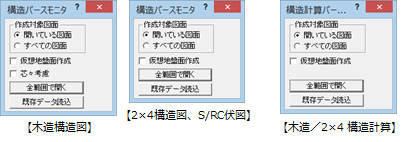
作成対象図面 開いている図面 構造図または構造計算のうち、現在開いている図面のみ作成の対象にします。 すべての図面 構造図または構造計算のうち、作成されているすべての図面を対象にします。 仮設地盤面作成 仮の地面を作成してイメージを確認するときはONにします。ON/OFFは、前回の設定を保持します。 芯々考慮 木造構造図のときに表示されます。
構造部材を芯々の長さで描画するときはONにします。芯からの伸びを考慮して描画するときはOFFにします。
全範囲で開く 「作成対象図面」で選択している図面に対して、全範囲を対象にパースを作成します。作成する範囲を指定する場合は、このボタンを押さずにCAD画面で作成範囲をクリックします。 既存データ読込 パースモニタにて保存したデータを読み込んでパースを開きます。パースモニタのデータが保存されていない場合はクリックできません。
メモ
- パースモニタウィンドウが開いている状態でも、
 「モニタ」メニューから「構造パースモニタ」を選んで作成範囲を指定し直すことができます。
「モニタ」メニューから「構造パースモニタ」を選んで作成範囲を指定し直すことができます。 - 「作成対象図面」で「すべての図面」を選んだ場合、「専用初期設定:作成条件共通」の「作成階」の設定が連動します。
機能一覧(構造パースモニタ)A623000_kpm_sec02

|
設定 | 構造パースモニタの作成条件を設定します。 |




|
透視変換モード
透視変換 2点透視固定モード あおり補正モード 平行変換モード |
透視モードを切り替えます。 |

|
背景/光源変更 | シーン(朝/昼/夜/モニタ)を切り替えます。 |

|
戻る | 構造パースモニタを開いたまま、構造図に戻ります。 |

|
拡張 | 拡張画面を開いて、カメラの登録、光源の設定、データ表示の切り替え、レンダリングの設定を行います。 |

|
レンダリング実行 | 光源を考慮して影を作成し、きれいなイメージを確認します。 |

|
パースモニタデータ再作成 | 立体データを再作成します。 |

|
パースモニタデータの保存 | 立体データやカメラなどを保存します。 |

|
画像印刷/保存 | 作成する画像のサイズを設定して、印刷またはファイルに保存します。また、プレゼンBoxに画像を登録することもできます。 |
 「視点」メニュー 「視点」メニュー |
視点回転中心点変更 | 視点の回転中心点を設定します。 |
| 2D視点設定を開く | 「2D視点設定」ウィンドウを開いて、2次元上で視点と注視点を設定したり、道(動線)・外周道を指定してアニメーションを作成します。 | |

|
パーススタジオ起動(連携) | パーススタジオを起動して、現在構造パースモニタに表示されている立体データを読み込みます。 |

|
確認モード | 木造の構造材をグループによって色分け表示します。構造材の入力間違いなどが見つけやすくなります。 ※ 木造構造パースモニタのみの機能です。 |

|
属性変更 | データの属性を確認または変更します。 |
| 「ファイル」メニュー | 3D DXF 書き出し
VRML 書き出し XVL3 書き出し 3DS 書き出し FBX書き出し |
構造パースモニタの立体データを、3D DXF形式、VRML形式、XVL3形式、3DS形式、FBX形式で書き出します。 |
| Piranesi変換 | 現在設定されているアングルのパースを、株式会社インフォマティクスの「Piranesi」に連携します。 | |
| ARCHI Box 3D データ作成 | パースの立体データを、ARCHI Box上でパースを閲覧できるデータに変換します。 | |
| 「編集」メニュー | コピー | モニタ画面をクリップボードにコピーします。 |
| 太陽光アニメーション | 太陽光の設定から太陽の動きをシミュレートし、アニメーションの動画ファイル(avi,mp4)を作成します。 | |
| 「表示」メニュー | 視点リセット | パースモニタ起動時の視点状態に戻します。視点コントローラの「Home」と同様の機能です。 |
| グリッド表示 | モニタのグリッドの表示/非表示を切り替えます。 |
機能一覧(構造計算パースモニタ)A623000_kpm_sec03

|
設定 | 「専用初期設定:作成条件共通」では、構造計算パースモニタの作成対象階やグリッドの初期表示などを設定します。 |
| 「専用初期設定:3次元DXF」では、3D DXF書き出しにおけるレイヤ最大数、目地の条件を設定します。 | ||




|
透視変換モード
透視変換 2点透視固定モード あおり補正モード 平行変換モード |
透視モードを切り替えます。 |

|
背景/光源変更 | シーン(朝/昼/夜/モニタ)を切り替えます。 |

|
戻る | 構造パースモニタを開いたまま、構造図に戻ります。 |

|
拡張 | 拡張画面を開いて、カメラの登録、データ表示の切り替えを行います。 |

|
パースモニタデータの保存 | 立体データやカメラなどを保存します。 |

|
パースモニタデータ再作成 | 立体データを再作成します。 |
 「視点」メニュー 「視点」メニュー |
視点回転中心点変更 | 視点の回転中心点を設定します。 |

|
パーススタジオ起動(連携) | パーススタジオを起動して、現在構造パースモニタに表示されている立体データを読み込みます。 |

|
属性変更 | データの属性を確認または変更します。 |
| 「ファイル」メニュー | 3D DXF 書き出し
VRML 書き出し XVL3 書き出し 3DS 書き出し FBX書き出し |
構造パースモニタの立体データを、3D DXF形式、VRML形式、XVL3形式、3DS形式、FBX形式で書き出します。 |
| 「編集」メニュー | コピー | モニタ画面をクリップボードにコピーします。 |
| 「表示」メニュー | 視点リセット | パースモニタ起動時の視点状態に戻します。視点コントローラの「Home」と同様の機能です。 |
| グリッド表示 | モニタのグリッドの表示/非表示を切り替えます。 |
汎用機能

|
削除 | 削除(3次元) | パースのデータを個別に削除します。 |
| 全削除 | パースのデータをすべて削除します。外皮性能計算のデータも連動して削除されます。 | ||

|
情報 | 3D面間計測 | 2つの外皮面を指定して面間距離を計測します。 |
| 3D線間計測 | 2つの線分を指定して 2 線間の距離を計測します。 | ||
| 3D点間計測 | 2つの点(仕上面上や建具の端点など)を指定して、2点間の距離、方位角、仰角、XYZ方向の偏差を計測します。 | ||
| 3D簡易計測 | 指定した点から面(仕上面など)までのXYZ方向の距離を計測します。 | ||
| 3D面積計測 | 指定した外皮面の面積を計測します。 | ||
| 3D寸法線属性変更 | 「3D面間計測」「3D線間計測」「3D点間計測」で計測してモニタ上に登録した寸法線の属性を変更します。 |